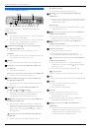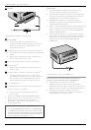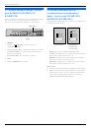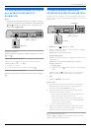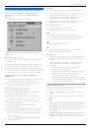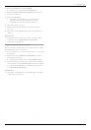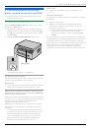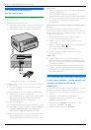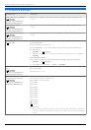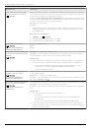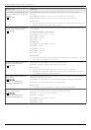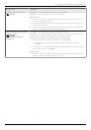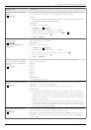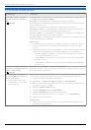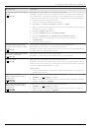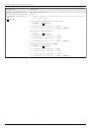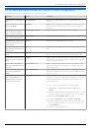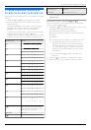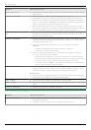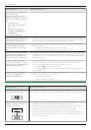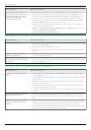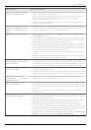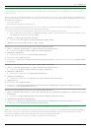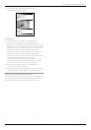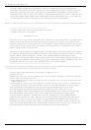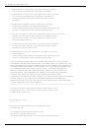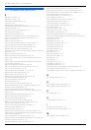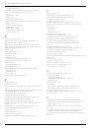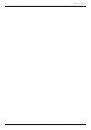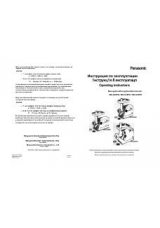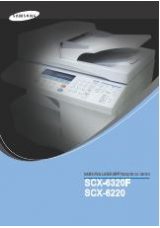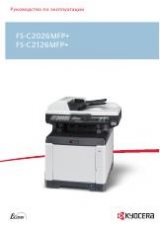Оригинал
Компоновка страни-
цы
“4 НА 1”
“КНИЖНАЯ”
“АЛЬБОМНАЯ”
“8 НА 1”
“КНИЖНАЯ”
“АЛЬБОМНАЯ”
Примечание:
R Можно сохранить предыдущую настройку компоновки
страницы (функция #467, стр. 72).
Функция разделения N на 1 (только стекло сканера)
Можно разделять документы, копированные с помощью
функции N НА 1, на исходные отдельные страницы. Эта
функция доступна для документов, созданных с помощью
параметров “2 НА 1” и “4 НА 1”.
1. Вставьте оригинал (стр. 19).
2. Нажмите кнопку MОПЦИИN несколько раз, чтобы
выбрать “МАКЕТ СТР.”.
3. Нажимайте MCN или MDN для выбора “РАЗДЕЛИТЬ N НА
1”. A MОКN
4. Нажимайте MCN или MDN для выбора количества
оригиналов: “2 НА 1” или “4 НА 1”. A MОКN
5. Нажимайте MCN или MDN для выбора компоновки
страницы оригинала “КНИЖНАЯ” или “АЛЬБОМНАЯ”.
A MОКN
6. При необходимости введите количество документов
(до 99). A MCTAPTN
7. После окончания копирования нажмите MСТОПN для
сброса этой функции.
5.2.6 Функция Кромка
Аппарат можно настроить таким образом, чтобы не
копировать внешние края документа, не уменьшая при
этом размер исходного документа, чтобы он
соответствовал размеру бумаги для печати копии. Эта
функция используется для копирования документов с
загрязненными полями.
Примечание:
R Данную функцию и функции макета страницы нельзя
использовать одновременно (за исключением N в 1).
1
2
Нажмите кнопку MОПЦИИN несколько раз, чтобы
выбрать “КРОМКА”.
3
Нажимайте MCN или MDN для выбора “ВКЛ.”. A MОКN
4
Нажимайте MCN или MDN для выбора “ШИР. КРОМКА”.
A MОКN
5
Введите необходимую ширину по длинному краю с
помощью клавиатуры набора номера. A MОКN
6
Нажимайте MCN или MDN для выбора “УЗК. КРОМКА”.
A MОКN
7
Введите необходимую ширину по короткому краю с
помощью клавиатуры набора номера. A MОКN
8
При необходимости введите количество документов
(до 99). A MCTAPTN
9
После окончания копирования нажмите MСТОПN для
сброса этой функции.
Примечание:
R Можно сохранить предыдущую настройку функции
ширины краев (функция #473 на стр. 72).
5.2.7 Функция Поле
Можно настроить аппарат таким образом, чтобы не
копировать определенный край документа, а создать поле.
Данная функция используется для переплета копий
документов.
Примечание:
R Для автоматического уменьшения размера копий
согласно установленным полям см. функцию #474 на
стр. 72.
R Данную функцию и функции макета страницы нельзя
использовать одновременно.
1
Вставьте оригинал (стр. 19).
R Чтобы сделать копию в книжной ориентации,
установите оригинал в книжной ориентации. Чтобы
сделать копию в альбомной ориентации,
установите оригинал в альбомной ориентации.
R При использовании автоматического податчика
документов обязательно устанавливайте
документы ЛИЦЕВОЙ СТОРОНОЙ ВНИЗ (стр. 20).
2
Нажмите кнопку MОПЦИИN несколько раз, чтобы
выбрать “ПОЛЕ”.
3
Нажимайте MCN или MDN для выбора “ВКЛ.”. A MОКN
4
Нажимайте MCN или MDN для выбора компоновки
страницы “КНИЖНАЯ” или “АЛЬБОМНАЯ”. A MОКN
5
Нажимайте MCN или MDN для выбора края, для которого
необходимо установить поле “ВЕРХ”, “ПРАВЫЙ”,
“ЛЕВЫЙ” или “НИЗ”. A MОКN
6
Введите необходимую ширину поля, используя
клавиатуру набора номера. A MОКN
41
5. Копир